|
Para revalidar un scorecard, ubíquelo y selecciónelo en la lista de registros del segundo cuadrante de la pantalla principal. Enseguida, accione el botón  de la barra de herramientas lateral del tercer cuadrante. de la barra de herramientas lateral del tercer cuadrante.
▪Para realizar una revalidación con éxito, es requerido que el usuario conectado tenga los controles "Revisar" o "Modificar" permitidos en la lista de seguridad del scorecard que será revalidado. ▪Scorecards que estén en emisión, revisión o con una revalidación en marcha no podrán ser revalidados. |
En la pantalla que se abrirá, los campos Tipo, Identificador, Nombre, Revisión y Fecha habrán sido llenados con la respectiva información del scorecard:
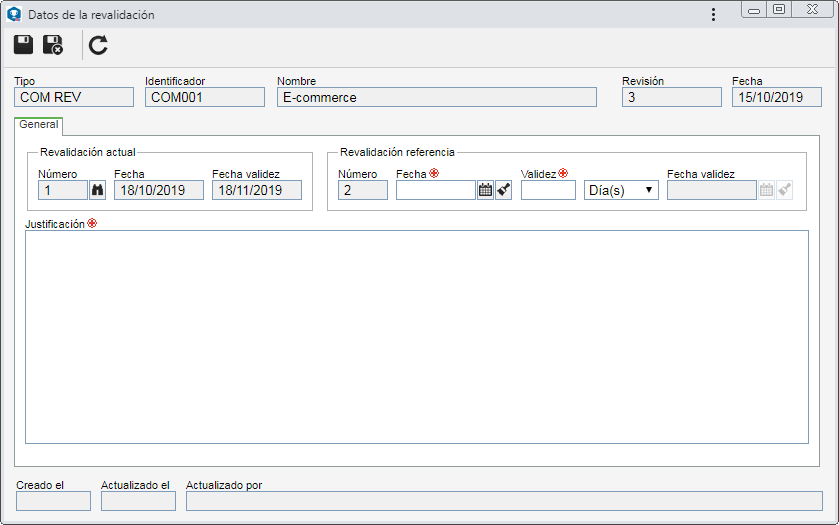
Para revalidar un scorecard es necesario llenar los campos de la pestaña General. Una vez hecho esto, guarde el registro.
▪Si la validez no tiene la etapa de aprobación configurada, el sistema preguntará si desea confirmar la revalidación. Al hacer clic en OK, la revalidación será finalizada. Cuando se haga clic en Cancelar, la revalidación permanecerá con situación "Emisión". ▪Si la validez tiene la etapa de aprobación configurada, el sistema preguntará si desea enviar la revalidación para aprobación. Elija la opción deseada: oOK: La revalidación será enviada para aprobación y la tarea Aprobación de revalidación será generada para los miembros de la ruta responsable. oCancelar: La pantalla se volverá a cargar por el sistema, presentando la pestaña Aprobación, permitiendo su edición. Después de realizar las ediciones necesarias y guardar nuevamente el registro, será posible enviar la revalidación para aprobación.
Vea los campos disponibles en cada pestaña:
Revalidación actual
|
|
Número
|
Presenta el número de la revalidación vigente del scorecard. Accione el botón al lado de este campo, para visualizar la pantalla de datos de la revalidación vigente.
|
Fecha
|
Presenta la fecha en la cual la revalidación corriente del scorecard fue realizada.
|
Fecha validez
|
Presenta la fecha hasta la cual será vigente la revalidación corriente.
|
Revalidación referencia
|
|
Número
|
Presenta un número para identificar la revalidación.
|
Fecha
|
Presenta la fecha en la cual se está revalidando el scorecard. Si en la validez asociada al tipo del scorecard, no está marcada la opción "Permitir modificar fecha de la revalidación", no será posible editarla. De lo contrario, será posible editar la fecha, permitiendo así, la realización de una revalidación retroactiva.
|
Validez
|
Presenta el "tiempo estándar" definido en la validez asociada al tipo del scorecard que está siendo revalidado. Si el tiempo estándar es definido como:
▪Fijo: Este campo no podrá ser editado. ▪Variable: Es posible definir el tiempo de validez deseado. |
Fecha validez
|
Presenta la fecha hasta la cual el scorecard que se está revalidando será considerado válido, de acuerdo con el período de validez informado anteriormente. Si en la validez asociada al tipo, se define que el tiempo estándar es:
▪Fijo: Este campo no podrá ser editado. ▪Variable: Es posible definir la fecha de validez deseada. Note que al informar una fecha de validez en este campo, el período del campo "Validez", será ajustado por el sistema. |
Justificación
|
Utilice el campo disponible para informar una justificación para la revalidación del scorecard.
|
|
En esta pestaña es posible consultar o definir a los responsables por la aprobación, de acuerdo con las configuraciones realizadas en la validez. El llenado de la información depende del tipo de ruta seleccionado en la validez. Si es una ruta "Fijo único", esta sección no podrá ser editada.
Campos
|
|
Ruta responsable
|
Seleccione la ruta responsable por la aprobación de la revalidación del scorecard. Solo estarán disponibles para selección, rutas responsables de aprobación.
Si el tipo de ruta definido es "Fijo", solo será posible definir otra ruta por medio de este campo, sin embargo, no será posible editar sus miembros.
|
Tipo de aprobación
|
Presenta el tipo de aprobación (Incremental o Circular) definido en el momento del registro de la ruta responsable seleccionada anteriormente, siendo posible editarla.
|
Ciclo
|
Presenta un número, indicando el ciclo de aprobación por el cual la revalidación está pasando. Cada vez que la revalidación es reprobada y pasa nuevamente por aprobación, el sistema incrementa un número. Seleccione los ciclos anteriores para visualizar los miembros de la ruta responsable que realizaron la aprobación.
|
Opción
|
Marcada
|
Desmarcada
|
Esperar la liberación de todos los miembros de la secuencia*
|
La revalidación seguirá para la próxima etapa de aprobación, después de que todos los miembros de la ruta liberen sus tareas.
|
La revalidación seguirá para la próxima etapa de aprobación, tan pronto como un miembro de la etapa actual, libere la tarea.
|
*Será presentada marcada o desmarcada por el sistema, de acuerdo con la configuración realizada en el momento del registro de la ruta.
Si el tipo de ruta definido en la categoría es "Variable", en la barra de herramientas lateral de la lista de registros, estarán disponibles los siguientes botones:

|
Accione este botón para incluir un nuevo responsable por la aprobación de la revalidación del scorecard. Consulte la sección Configurar ruta responsable para obtener una descripción detallada sobre cómo realizar esta operación. Note que, al incluir un nuevo responsable en una ruta asociada a la aprobación de la revalidación, esta inclusión no será replicada al registro de la ruta hecha por el menú Configuración  Ruta responsable. Ruta responsable.
|

|
Accione este botón para editar los datos del responsable por la aprobación seleccionado en la lista de registros.
|

|
Accione este botón para excluir al responsable por la aprobación seleccionado en la lista de registros.
|
Los responsables definidos en esta sección, recibirán la tarea Aprobación de revalidación después de enviar la revalidación para la próxima etapa.
|
|
|







